Если вы не уверены в своих силах, то, пользуясь материалами данной статьи, вы сможете узнать, как правильно записать ISO образ Windows 7 или Windows 10 (процесс одинаковый для обеих версий Windows) на DVD диск с помощью программы UltraISO, Nero или свободно распространяемой программы BurnWare Free.
Введение
Образ диска — это файл специального формата, который содержит все содержимое CD или DVD диска.
Можно провести аналогию с архивом rar или zip.
В данном случае мы рассматриваем ISO образ. ISO (.iso) является общепринятым форматом, с которым умеет работать большинство программ, созданных для записи информации на CD и DVD диски.
Программа UltraISO также может записать ISO образ Windows 7 или Windows 10 на флеш накопитель.
Вы должны правильно выбрать разрядность дистрибутива Windows, которую собираетесь записать на диск для последующей установки Windows.
Если вы не уверены, скольки разрядная версия Windows 7 (32-х разрядная (x86) или 64-х разрядная (x64) вам потребуется для предстоящей установки, то вы можете подробнее узнать о различиях Windows 7 x32 и Windows 7 x64.
Программы для записи дисков. Скачать бесплатно!
Прикрепленные файлы для скачивания:
- Скачать: ultra-iso-9.zip
- Скачать: burnaware-free-10-3.zip
Как запись образ в UltraISO
- Программа платная, но вы можете воспользоваться пробным периодом. В окне «Добро пожаловать!» просто выберите соответствующий пункт — Пробный период. (рисунок 1).
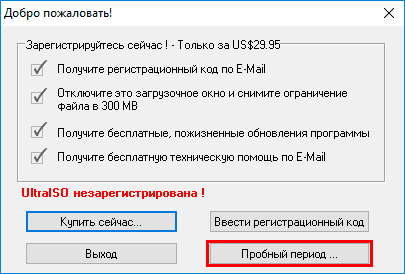
Рисунок 1. Пробной версии UltraISO достаточно, чтобы записать ISO образ windows 7 или windows 10 на диск
После запуска программы вам нужно выбрать пункт меню «Инструменты» → «Записать образ CD. » (рисунок 2). Не правильно просто перетаскивать образ в список файлов, т.к. вы запишите файл образа, а нам нужно записать его содержимое на диск, чтобы он получился загрузочным.
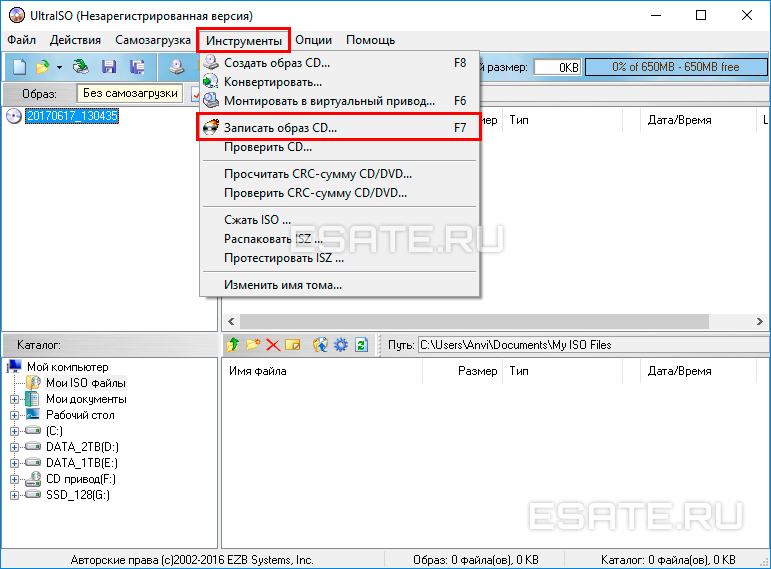
Рисунок 2. Выберите меню «Инструменты» → «Записать образ CD. » для записи ISO образа
Также внимательно посмотрите, какая максимальная скорость записи указана на самом диске (например: x2, x4, x8, x16). Лучше разделить эту скорость на 2 или 4.
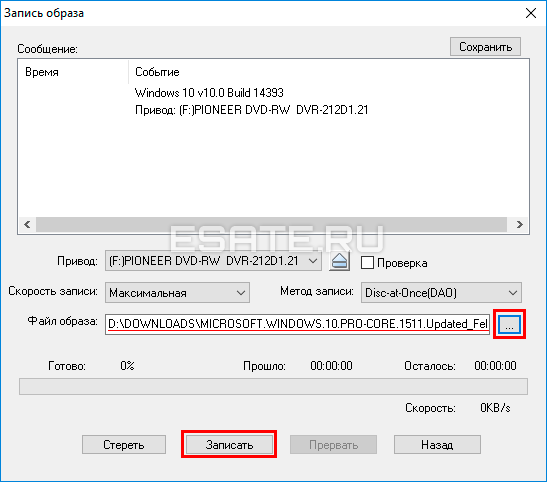
Рисунок 3. Используйте кнопку «. », чтобы выбрать файл образа на вашем компьютере.
Нажмите на кнопку «Запись» (она обведена на рисунке 3).
При записи на перезаписываемый диск потребуется форматирование, которое займет дополнительные несколько минут.
Дождитесь окончания записи диска — в программе появится соответствующая информация (см. рисунок 4)

Рисунок 4. Результаты записи диска с помощью UltraISO.
Запись образа Windows 7 в BurnAware Free
- Первым делом установите данную программу на ваш компьютер и запустите её. (рисунок 5).

Рисунок 5. Главное меню BurnAware Free
Вы увидите пункт с названием «Записать ISO образ», нажмите на него. После этого откроется следующее окно:
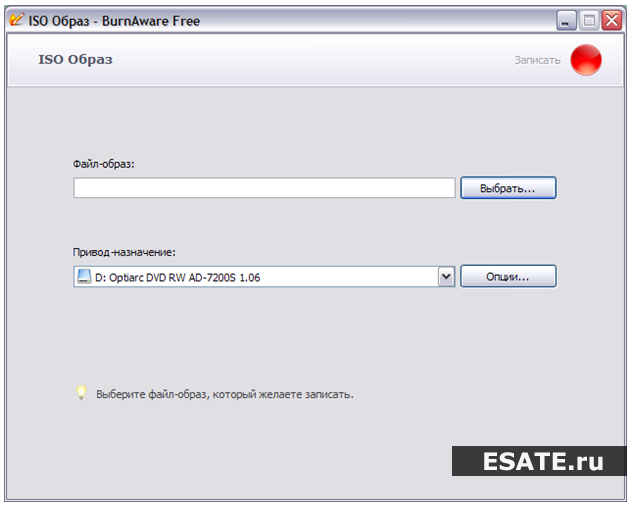
Рисунок 6. Выбор образа Windows 7 для записи
Укажите ваш файл-образ. Для этого нажмите «Выбрать».
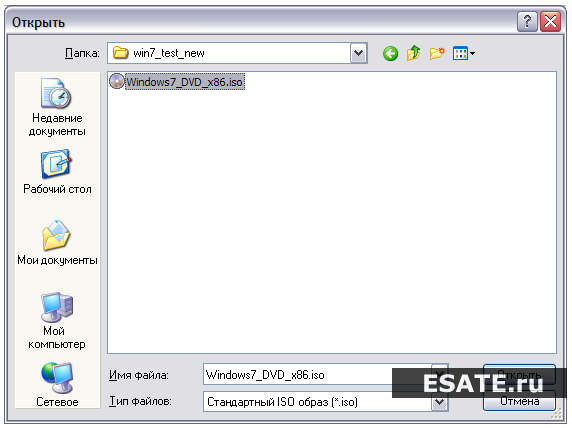
Рисунок 7. Окно выбора образа Windows 7
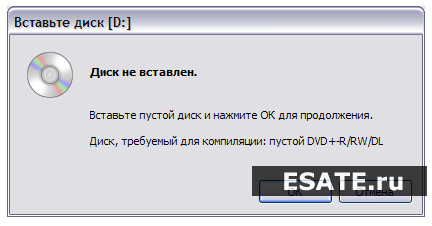
Рисунок 8. Сообщение об отсутствии диска в дисководе.
Запись образа Windows 7 в Nero Burning
-
Первым делом установите данную программу на ваш компьютер и запустите её (рисунок 5):
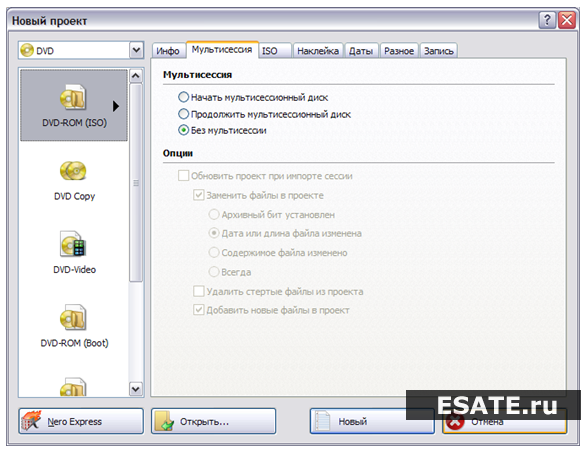
Рисунок 9. Начало записи диска с Windows 7 или Windows 10.
И первым делом нажмите «Отмена», после чего перейдите на главный экран программы.
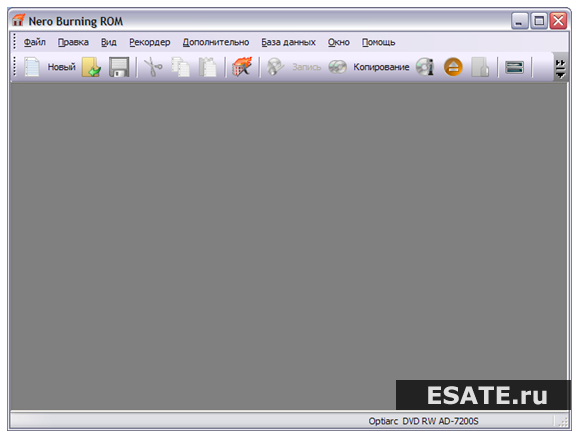
Рисунок 10. Главный экран программы
Далее необходимо открыть наш образ. Для этого зайдите в «Файл – Открыть». Строку «Тип файлов» рекомендуется выставить на «Все поддерживаемые проекты и образы».

Рисунок 11. Выбор образа Windows 7 для записи
После чего откроется окно записи образа.
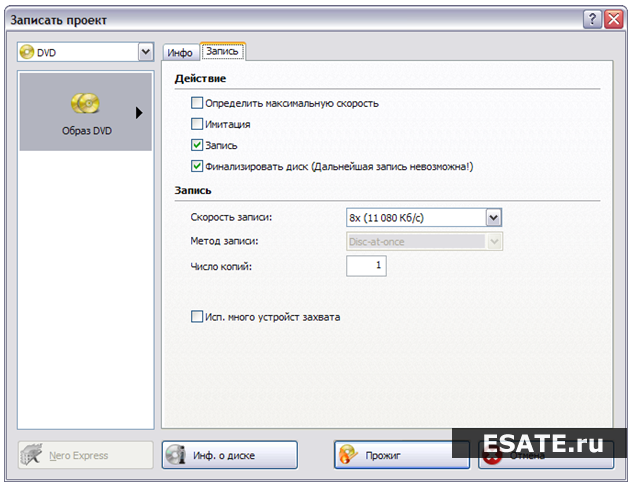
Рисунок 12. Установка настроек записи диска
Первая вкладка «Инфо» дает лишь краткую информацию о записываемом проекте. Вторая же вкладка «Запись» имеет ряд настроек. Рассмотрим подробнее те, которые необходимы для записи нашего образа:
— Запись.
— Запись диска (включено по умолчанию).
— Финализировать CD — для данного режима эта функция не активна, диск финализируется автоматически.
— Скорость записи — выбирается скорость записи на диск.
Скорость записи автоматически отстраивается от максимальной скорости, поддерживаемой чистым компакт-диском. Значение этого параметра зависит от типа записываемого CD.
Правильный выбор скорости нужен, чтобы минимизировать риск ошибок при записи диска, поэтому лучше подождать дольше, но записать диск без ошибок. Выше мы уже писали, что если вы используете перезаписываемый диск (DVD-RW), то можно оставить максимальную скорость.
В противном случае лучше выставить скорость x4 или x8 (для старых DVD приводов, возможно и меньше), чтобы минимизировать риск порчи диска при записи.
Также внимательно посмотрите, какая максимальная скорость записи указана на самом диске (например: x2, x4, x8, x16). Лучше разделить эту скорость на 2 или 4.
Почему для записи образа лучше использовать сторонние программы, а не встроенных механизм Windows 7
Начиная с Windows 7, Winodws имеет в себе встроенные механизмы записи CD или DVD дисков.
Но качество их оставляет желать лучшего: запись стандартными механизмами Windows часто приводит к порче CD или DVD диска, поэтому лучше использовать известные программы, проверенные временем и миллионами пользователей (хотя даже они иногда дают сбои).
Понравилась публикация? Сохраните ее, чтобы вернуться к изучению материала!
Прикрепленные файлы для скачивания:
- Скачать: ultra-iso-9.zip
- Скачать: burnaware-free-10-3.zip
Источник: esate.ru
Программы для записи iso образа на диск

Всем привет. Надеюсь, для вас не станет новостью, что большинство игр и операционных систем в интернете, распространяются в виде образов, в формате iso. Если игру для установки на жёсткий диск записывать не надо (можно смонтировать на виртуальный привод посредством программы Daemon tools, о которой мы рассказывали в статье «Daemon Tools Lite — незаменимый инструмент для работы с образами»), то образ с операционной системой, необходимо записать на диск, чтобы потом установить на компьютер. Для этой цели есть несколько популярных программ: Ashampoo Burning Studio, UltraISO, Alcohol 120, Nero, CloneCD и ImgBurn. Давайте подробнее рассмотрим программы для записи iso образа на диск и процесс записи в каждой из приведенных выше программ.
Ashampoo Burning Studio
Скачиваем программу по ссылке
Запускаем и попадаем в меню.
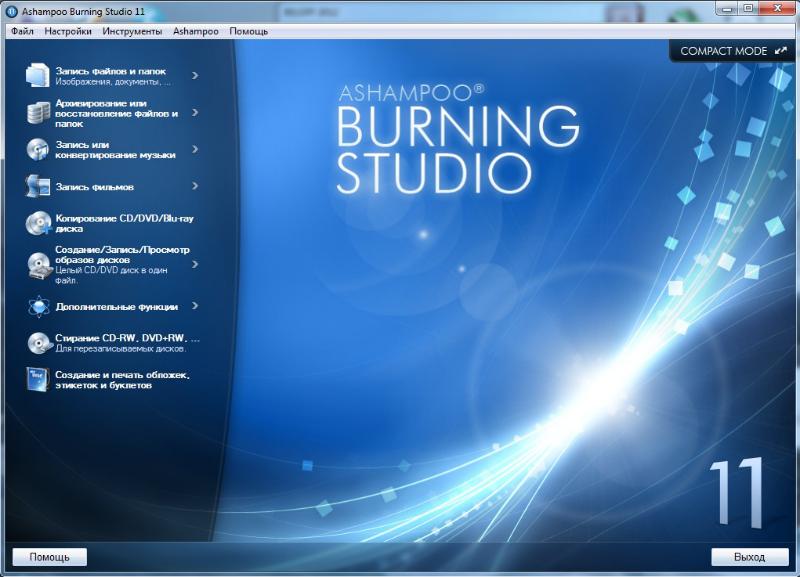
Выбираем «Создание > запись > просмотр образов дисков» и далее: «Записать CD/DVD/Blu-ray диск из образа диска»
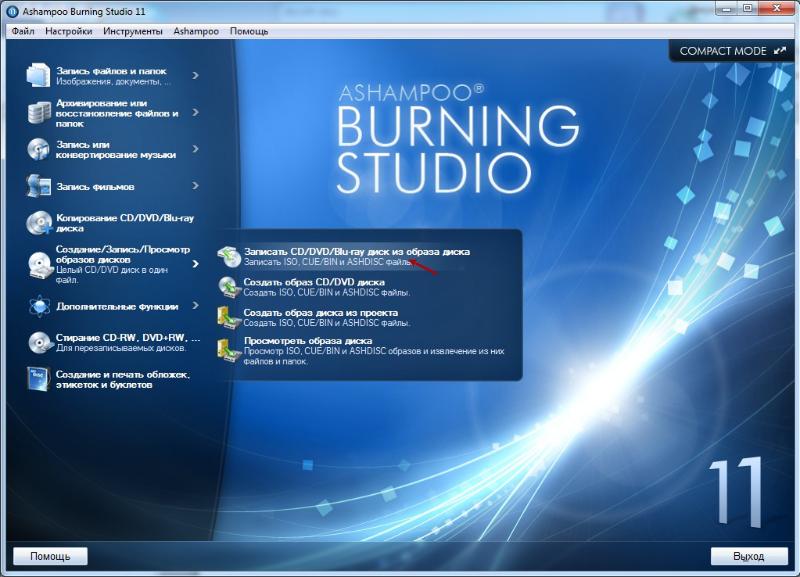
Попадаем на страницу выбора образа диска:
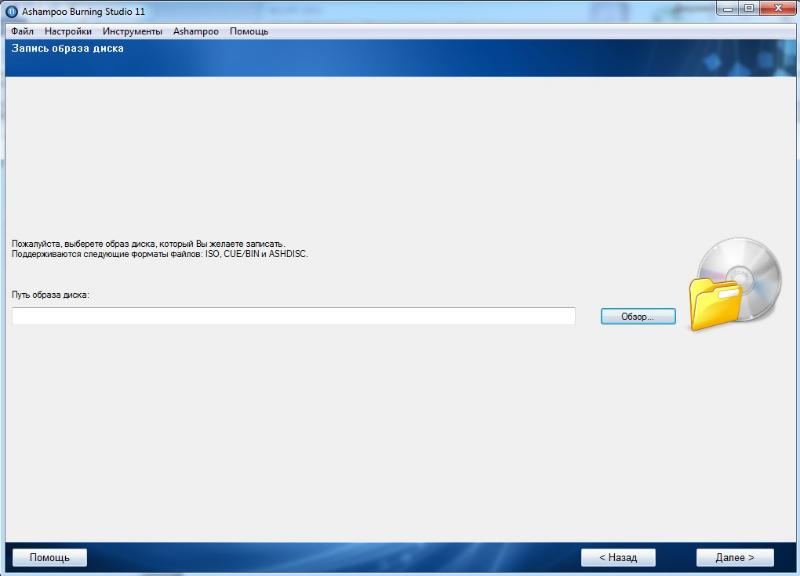
Нажимаем «обзор» и выбираем образ диска. Далее жмём “Ок”
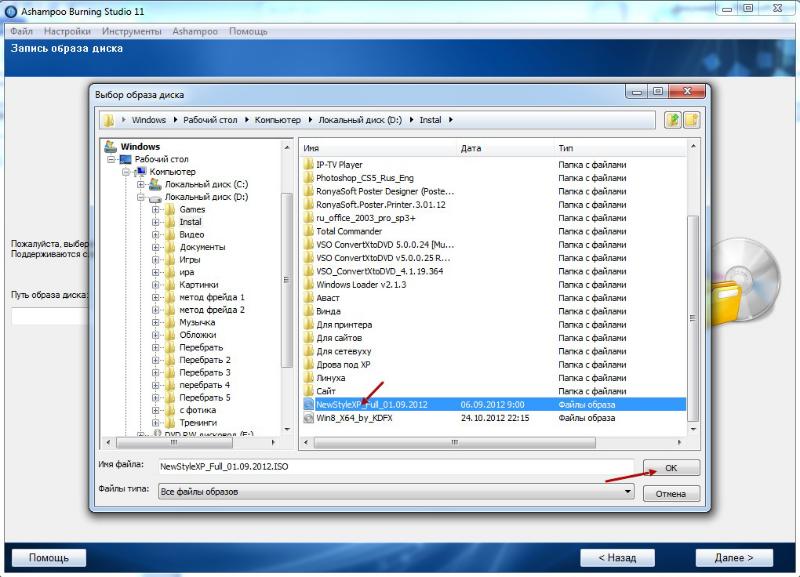
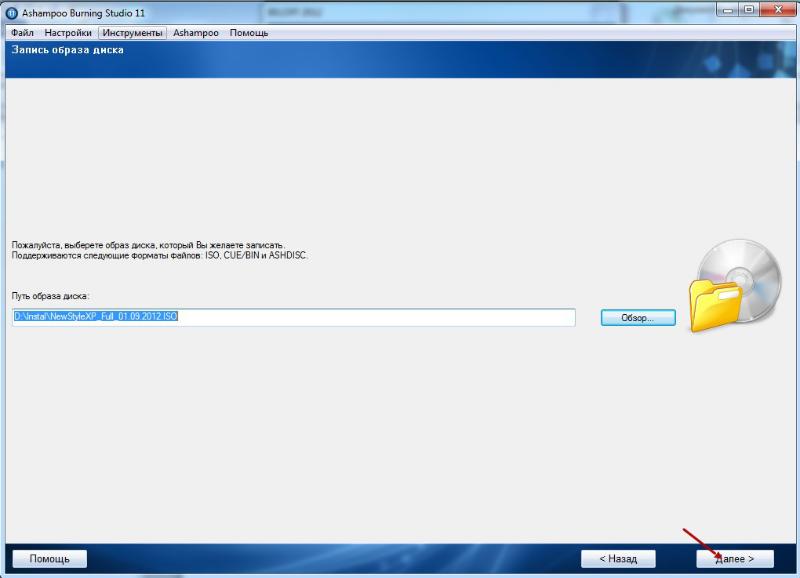
Жмём на кнопку «Изменить опции» и меняем скорость записи на 8х или, если вы никуда не спешите, то лучше на 4х. Больше ничего менять не нужно. Далее жмём “Ок”
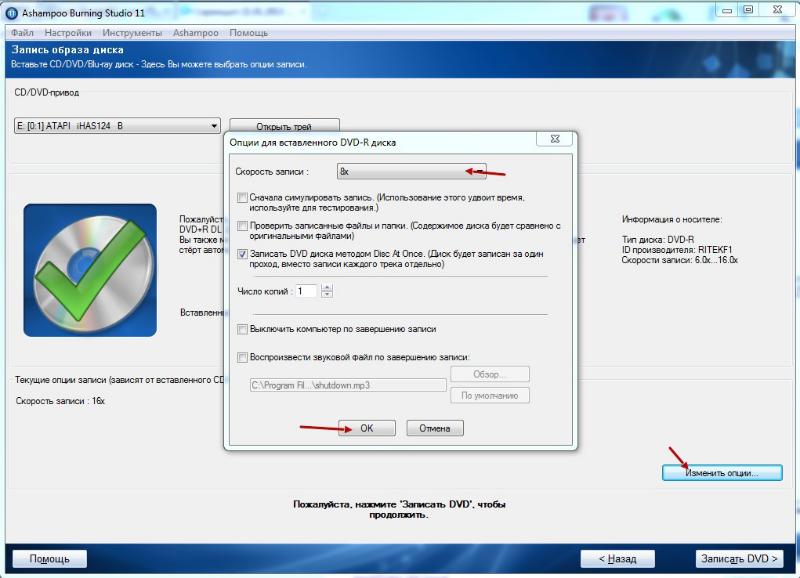
После этого жмём «Записать DVD».
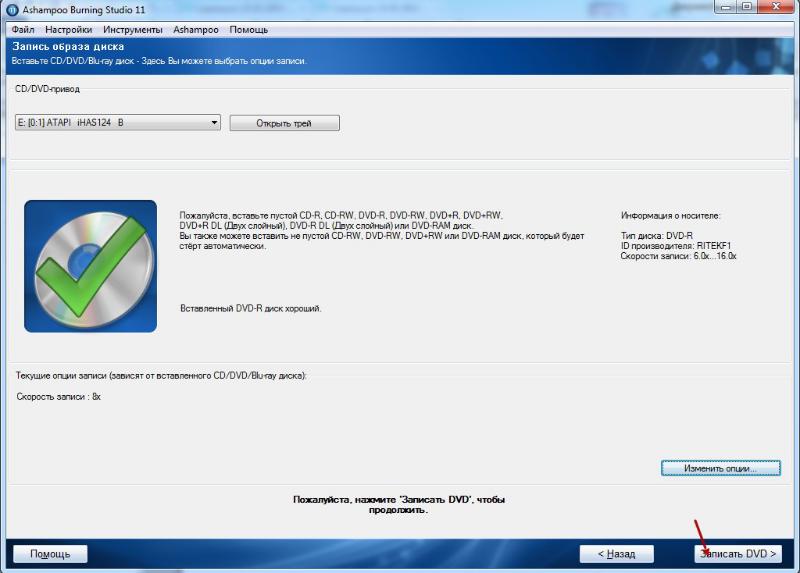
Всё, на этом процесс записи образа диска в программе Ashampoo Burning Studio окончен.
P.S Вообще, программа Ashampoo Burning Studio очень универсальна. Записывает практически всё: фильмы, музыку, образы и т.д. Пишет даже Blu-ray. Так что советую эту программу использовать, при записи дисков, как основную.
UltraISO
Скачиваем программу по ссылке . Устанавливаем.
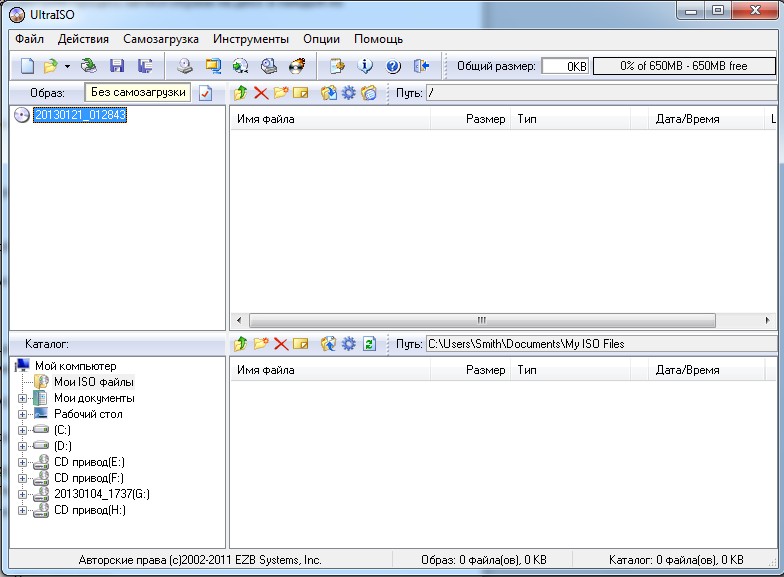
Выбираем образ диска, который вы хотите записать
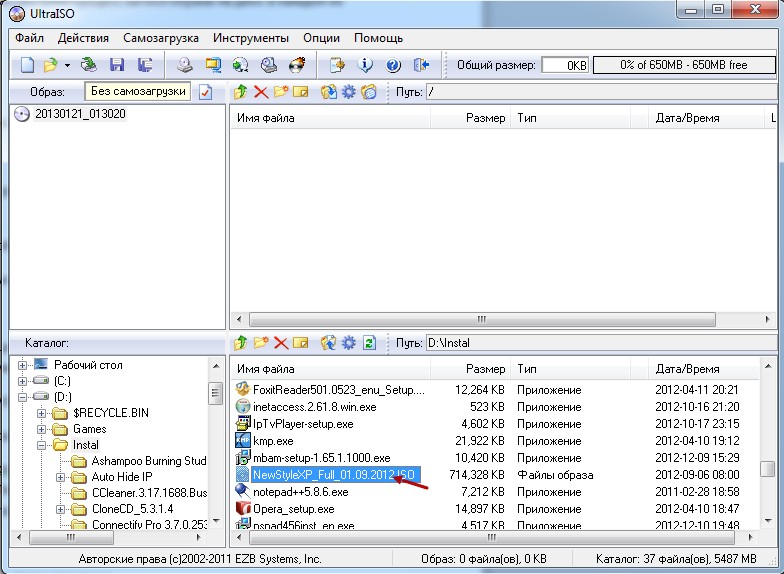
Далее жмём по нему два раза левой кнопкой мыши. Вы увидите как заполнятся верхние, пустые колонки.

Далее жмём на иконку «Записать образ на диск»

В открывшемся окне меняем скорость записи и жмём «Записать».
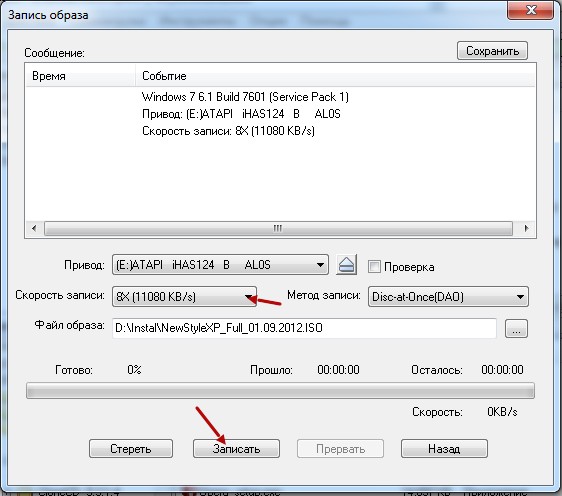
На этом процесс записи образа в программе UltraISO окончен.
Alcohol 120
Скачиваем программу по ссылке . Устанавливаем и запускаем. Жмём “Ок”, чтобы использовать пробную версию или «Купить», если будете использовать платную версию.
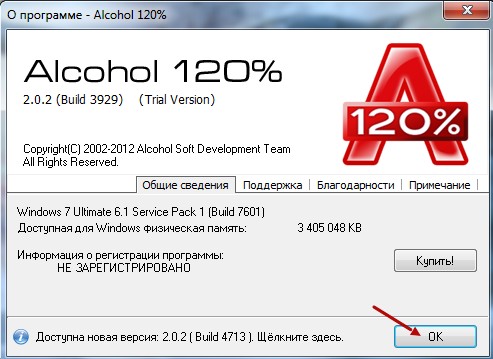
Попадаем в основное окно программы
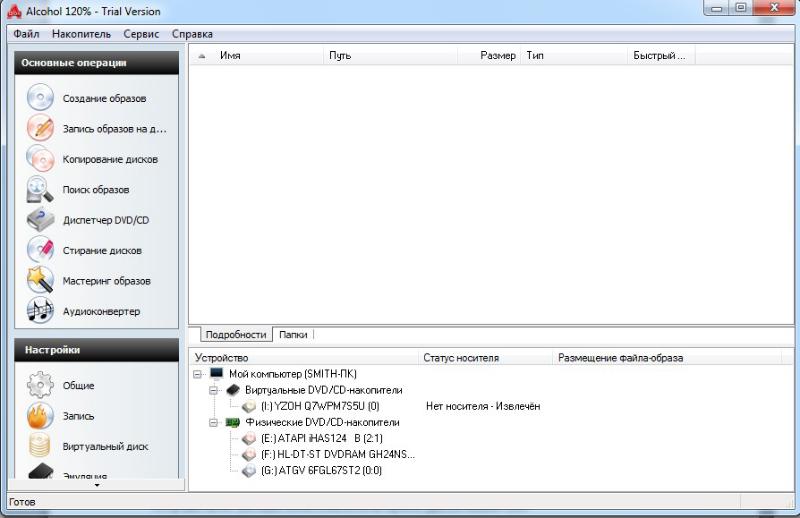
Выбираем «Запись образов на диск»
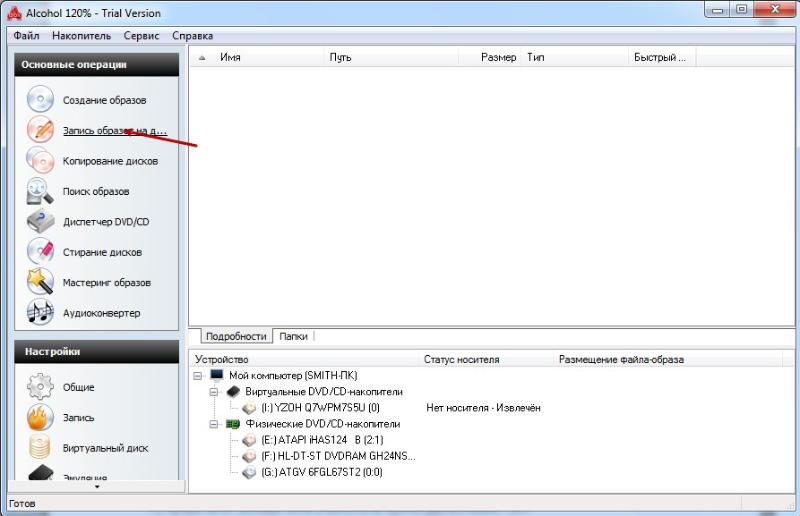
В появившемся окне жмём «Обзор» и выбираем образ диска, который требуется записать.
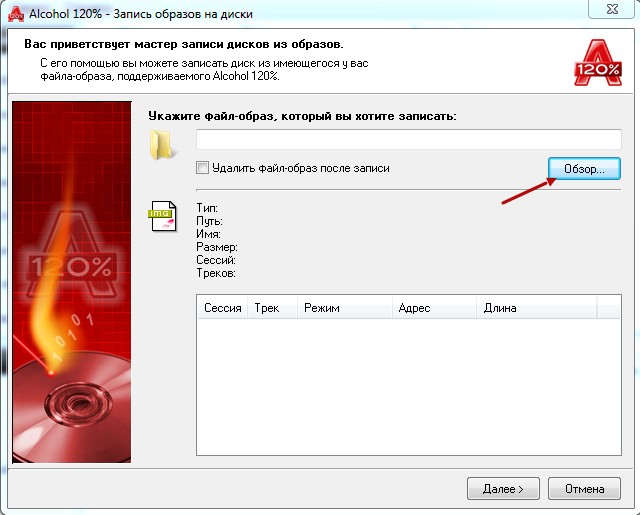
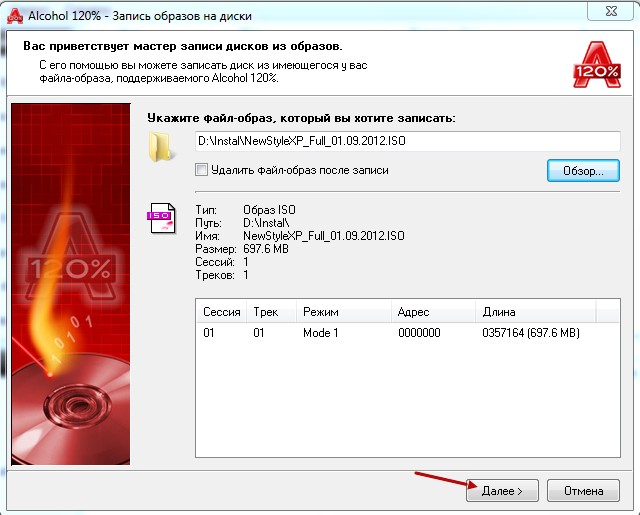
Меняем скорость записи и жмём «Старт»
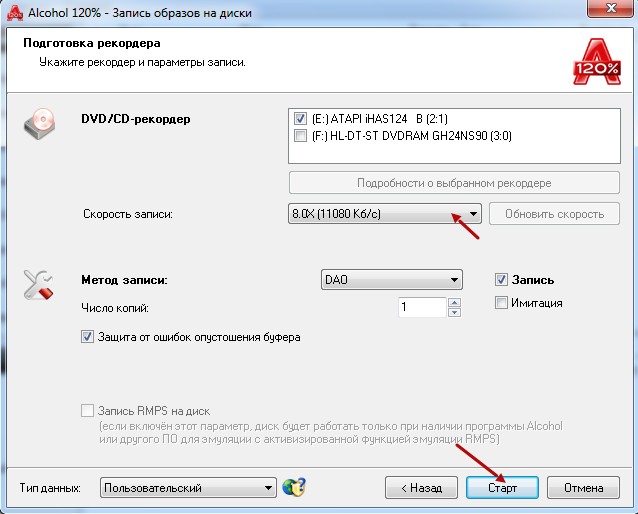
На этом процесс записи образа диска в программе Alcohol 120 окончен.
Nero
Скачиваем программу по ссылке . Устанавливаем и запускаем.
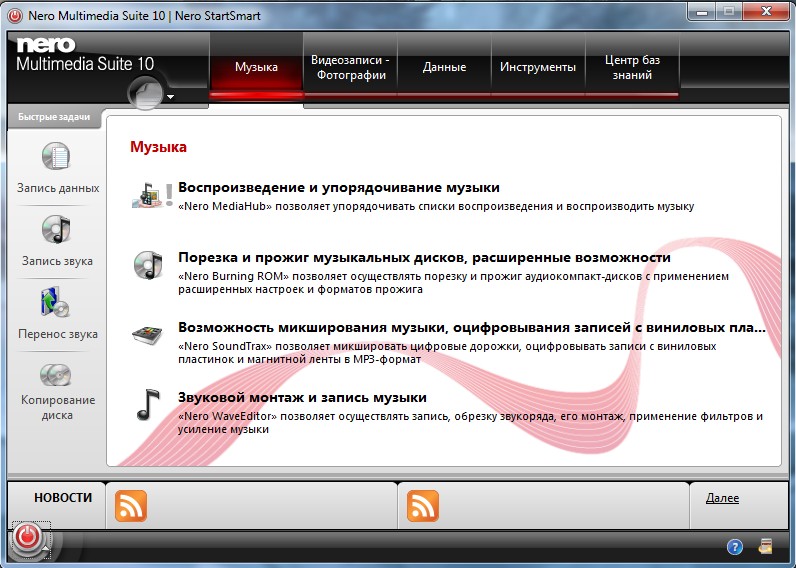
Жмём на значок Nero и выбираем “Nero Express”:
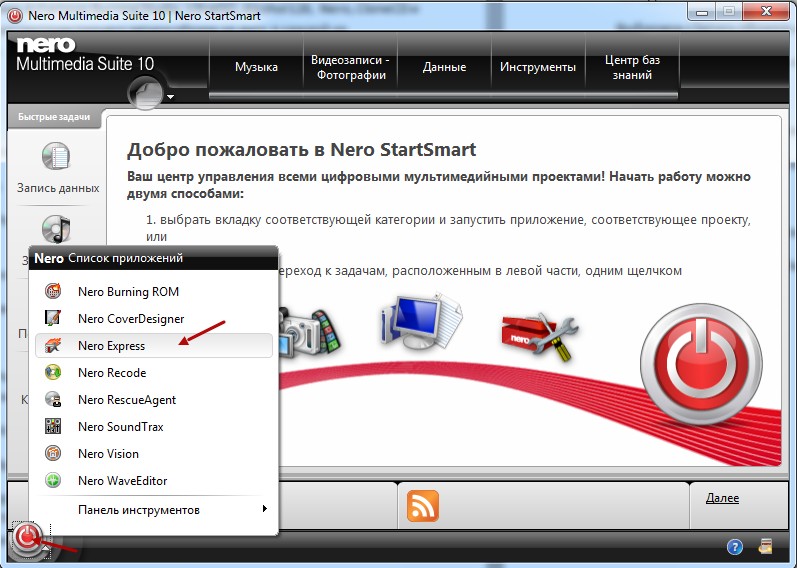
В появившемся окне жмём на нижний значок:
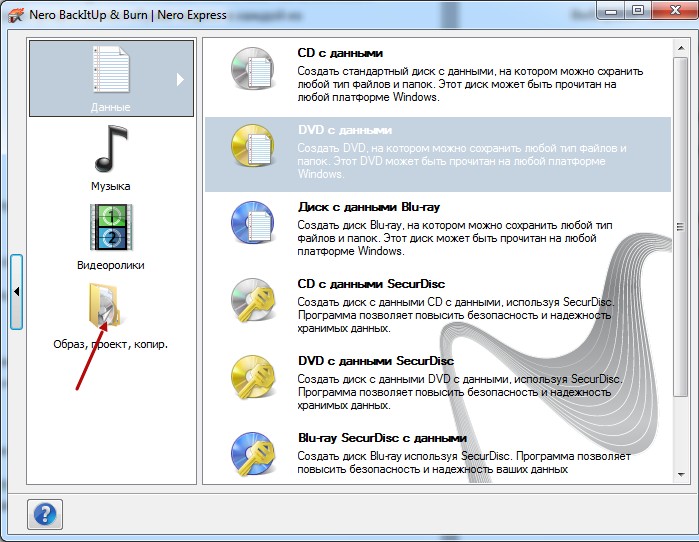
Жмём на «Образ диска или сохр. Проект» и выбираем ваш образ диска.
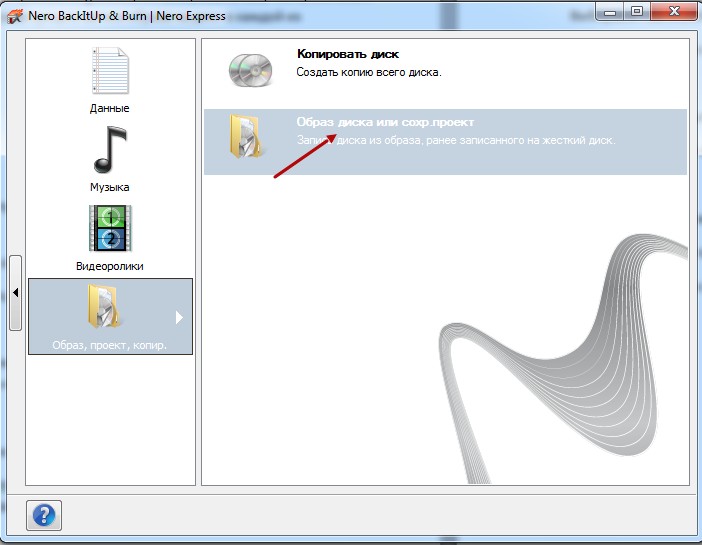
В следующем окне выбираем «Тип диска». Далее жмём на стрелочку слева и в выпавшем меню меняем скорость записи. Далее жмём «Запись» и ждём окончания процесса.
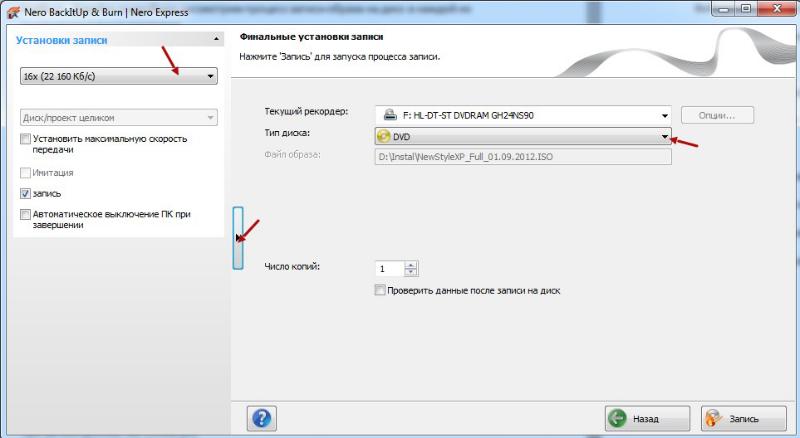
На этом процесс записи образа диска в программе Nero окончен.
CloneCD
Скачиваем программу по ссылке . В папке с программой есть инструкция по активации. Запускаем программу, выбираем язык и жмём “Ок”

Жмём на иконку «Запись CD»

В появившемся окне жмём обзор и в новом окне «Тип файлов» выбираем “Image”. Далее выбираем образ и жмём «Открыть»
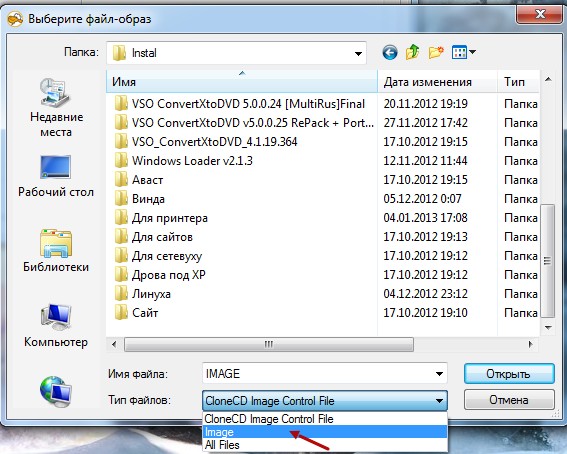
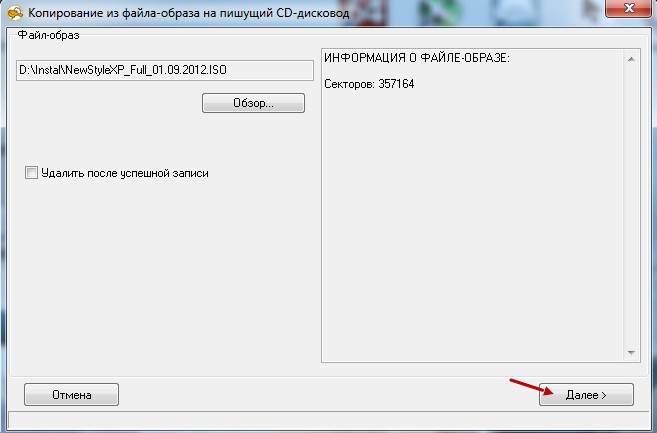
В новом окне выбираем, на каком приводе будет производиться запись. Если у вас один привод жмём просто «Далее»
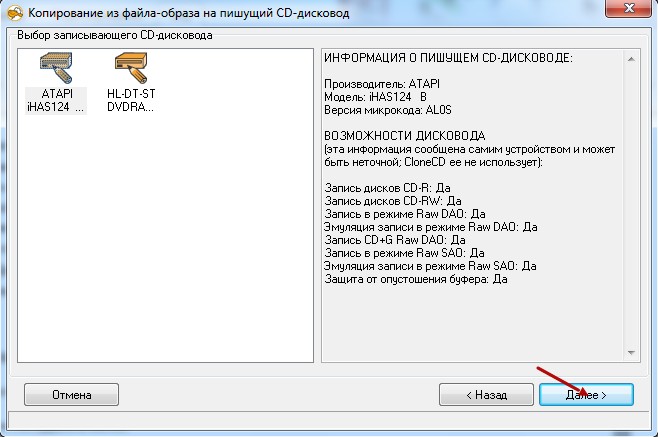
В следующем окне меняем скорость записи и жмём “Ок”
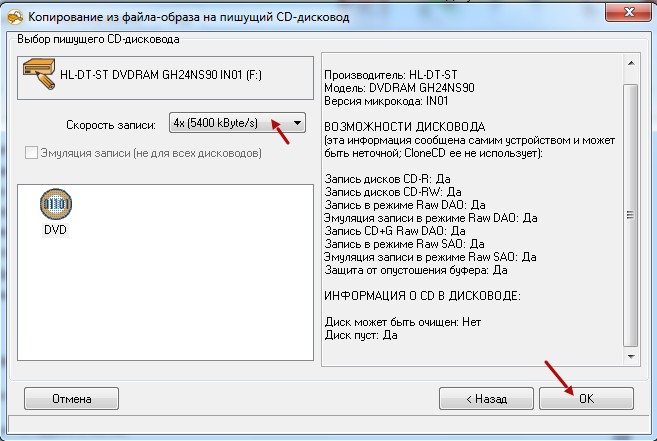
На этом процесс записи образа диска в программе CloneCD окончен.
ImgBurn
Скачиваем программу по ссылке . Устанавливаем, запускаем
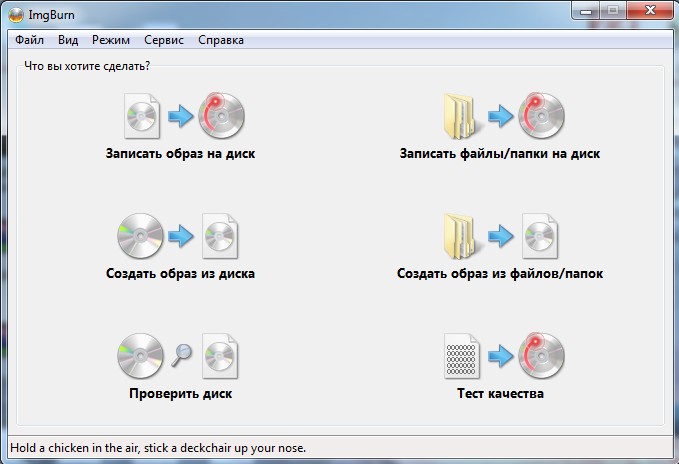
Жмём на иконку «Записать образ на диск»
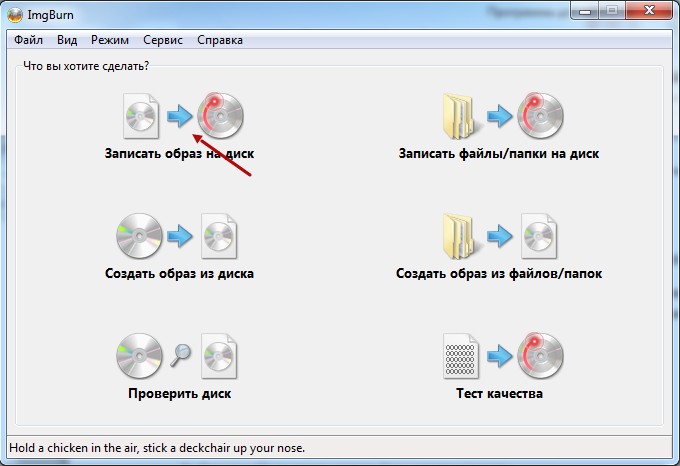
Далее жмём на значок выбора образа
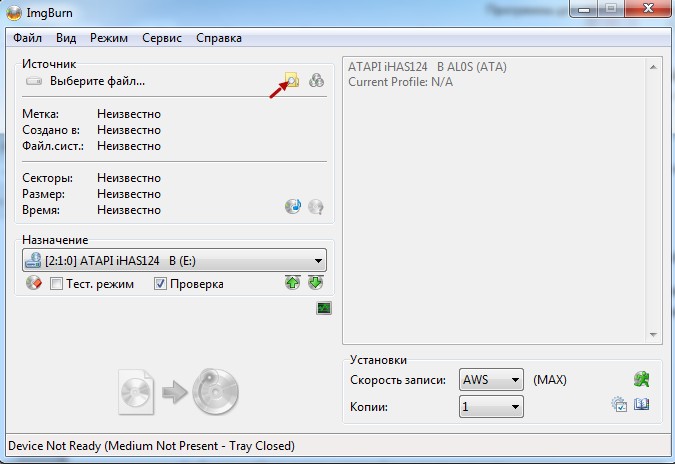
Меняем скорость записи и жмём на значок «Запись»
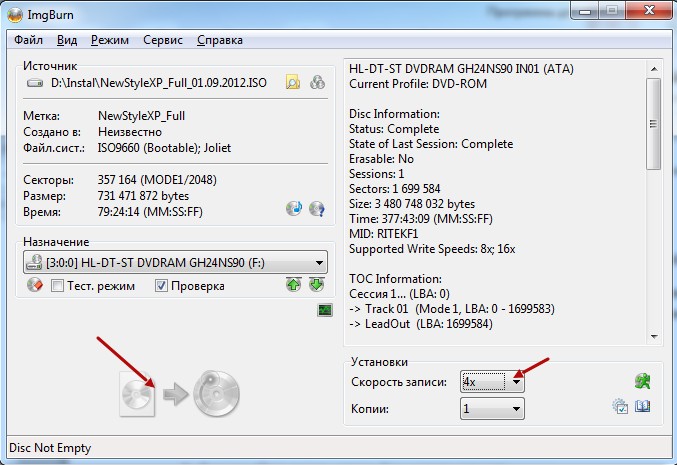
Всё. После этого начнётся запись образа на диск. Так как мы не сняли галочку с опции «Проверить», то запись будет проходить в два этапа. Сначала запишется диск, а после этого программа его проверит на совпадение с образом.
На этом процесс записи образа диска в программе ImgBurn окончен.
В данной статье я привёл пример записи образа диска в самых популярных программах. Может быть кто-то пишет ещё чем-то? Напишите в комментариях, какими программами пишите вы.
Спасибо за внимание
Подписывайтесь на новости нашего блога.
C уважением, Олег Сметанин
Источник: sch1234.ru
Программа для записи образа диска ISO на диск
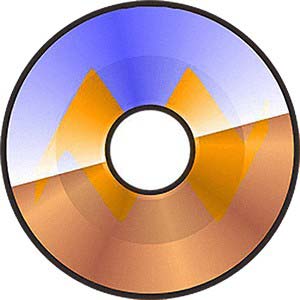
Очень часто пользователь сталкивается с необходимостью записи виртуального образа на физический носитель. Существует множество утилит, способных легко справиться с такой задачей, но в нашей статье будет рассмотрена лучшая из них. Более подробно об этом мы поговорим в ходе самой инструкции, а в самом конце этой же странички предложим бесплатно скачать последнюю русскую версию программы для записи образа диска ISO на диск или флешку.
Описание
Речь пойдет именно о приложении UltraISO. Это ультимативный инструмент, который обладает дополнительными возможностями и умеет не только записывать образ диска на диск, но и, например:
- Мы можем редактировать содержимое любого образа.
- Приложение позволяет создать несколько виртуальных носителей и использовать их в операционной системе.
- Поддерживается запись виртуального образа ISO на диск.
- Есть возможность копировать только загрузочный сектор DVD.
- Программа позволяет создавать загрузочный накопитель и потом его проверят, правильно ли прошла запись.
- Любой ISO-образ можно преобразовать в другие форматы.
- Поддерживается запись не только на оптические носители, но и карты памяти.
- Автоматически вычисляется CRC-сумма.
- Поддерживается сжатие и архивация виртуального образа.
- При помощи сменных тем оформления можно настраивать внешний вид программы.
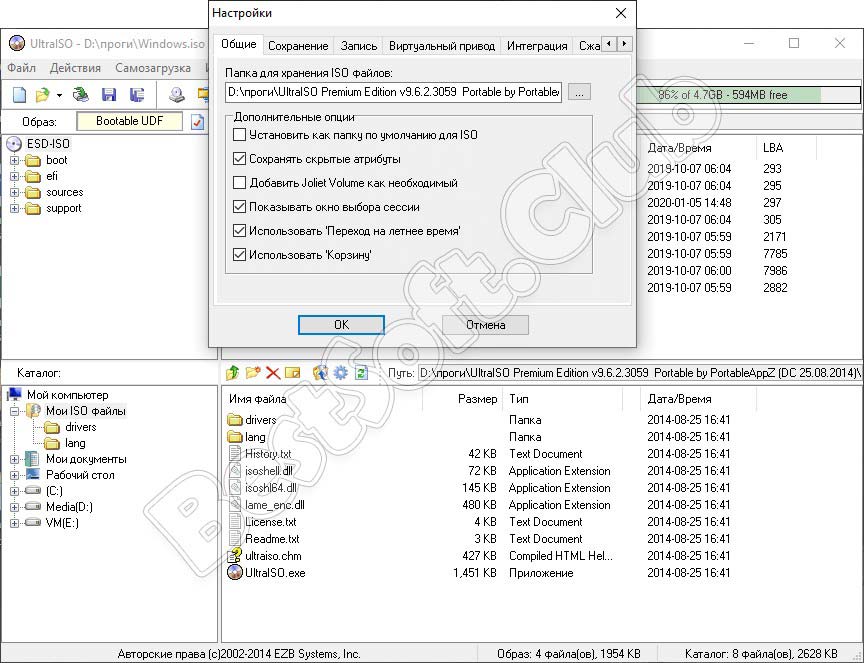
Далее давайте переходить к разбору положительных и отрицательных особенностей ПО для записи образа диска ISO на диск.
Плюсы и минусы
К сильным и слабым сторонам UltraISO можно отнести следующее.
- присутствует русский язык;
- софт поддерживает огромное количество дополнительных функций;
- программа отлично работает и при этом практически не нагружает ПК или ноутбук;
- присутствует портативная версия.
- тут мы найдем настолько много различных возможностей, что неподготовленный пользователь может запутаться в них.
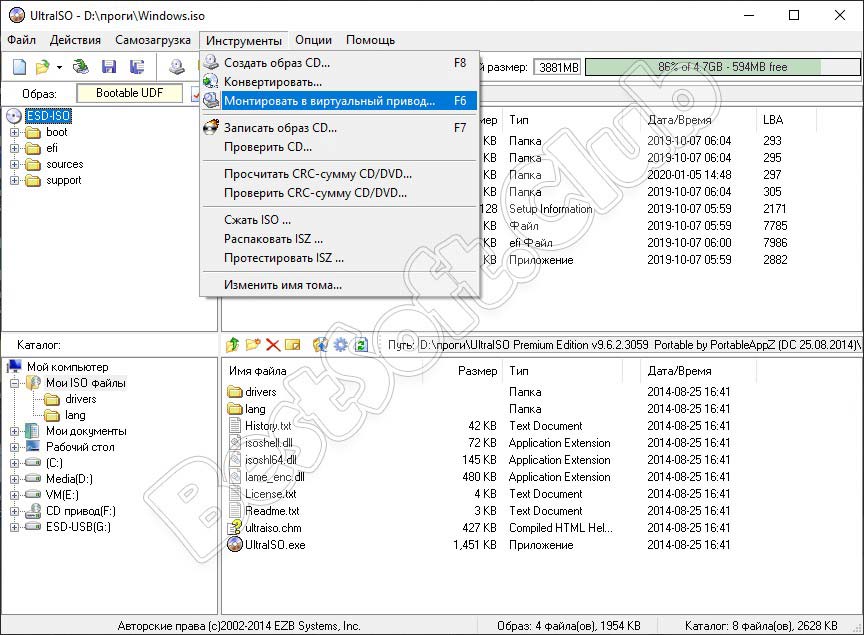
Для того чтобы с вами этого не произошло, давайте переходить дальше и рассматривать пошаговую инструкцию, в которой мы не только расскажем, как скачать программу для записи образа диска на флешку, но и научим ею пользоваться.
Как пользоваться
В два этапа рассмотрим процесс скачивания, а также использования приложения UltraISO.
Загрузка
В первую очередь нам, конечно же, нужно скачать программу. Для этого делаем следующее:
- Перейдя немного ниже, скачиваем новейшую русскую версию приложения, при помощи которого сможем записывать образы на диск.
- Распаковываем полученный архив и производим установку программы. Лицензионный код активации уже вшит при переупаковке и никаких дополнительных действий со стороны пользователя не предусматривает.
- Когда установка будет завершена мы сможем перейти к использованию нашего инструмента.
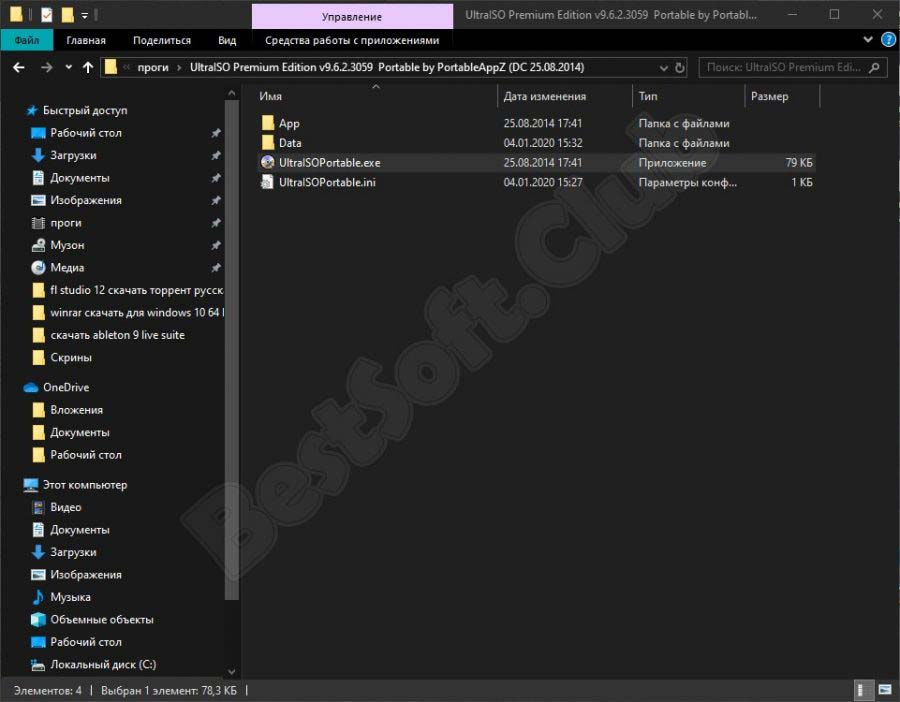
Как пользоваться
Дальше давайте разбираться, как при помощи UltraISO записать образ диска на диск:
- Сначала мы должны будем открыть виртуальный образ, воспользовавшись кнопкой с изображением папки на главной панели приложения.
- Далее, прибегнув к помощи пункта меню «Самозагрузка», выбираем «Записать образ жесткого диска».
- В новом открывшемся окошке указываем устройство, на которое будет вестись запись, а затем запускаем процесс.
- Дождавшись завершения прожига либо копирования, закрываем программу.
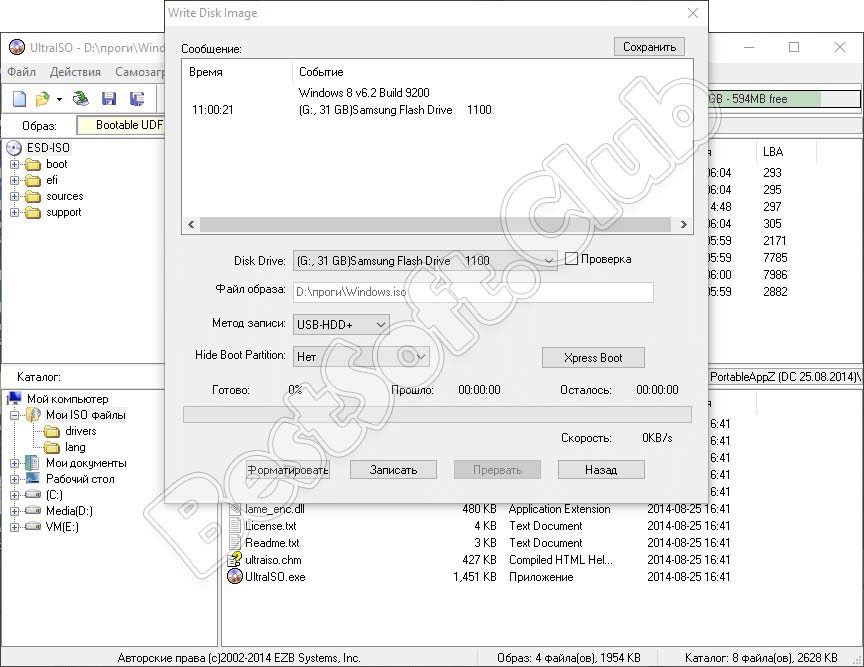
В результате ваш образ запишется на физический диск и может быть использован по назначению.
Аналоги
Существует целый ряд похожих программ, позволяющих реализовать поставленную задачу:
- ImgBurn.
- Nero.
- Ashampoo Burning Studio.
- Alcohol 120%.
- BurnAware Professional.
- DAEMON Tools Lite.
- CDBurnerXP.
- YUMI.
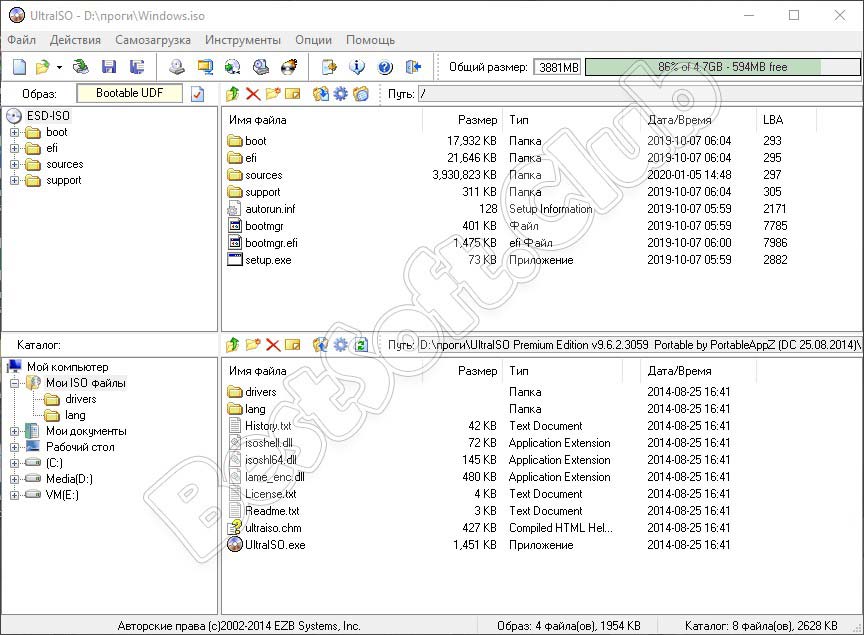
Системные требования
Также нам потребуется персональный компьютер или ноутбук, обладающий как минимум такими техническими характеристиками:
- ЦП: 1.8 ГГц и выше.
- ОЗУ: от 1 Гб.
- Место на жестком диске: от 50 Мб.
- ОС: Microsoft Windows.
- Разрешение дисплея: 1280 x 720.
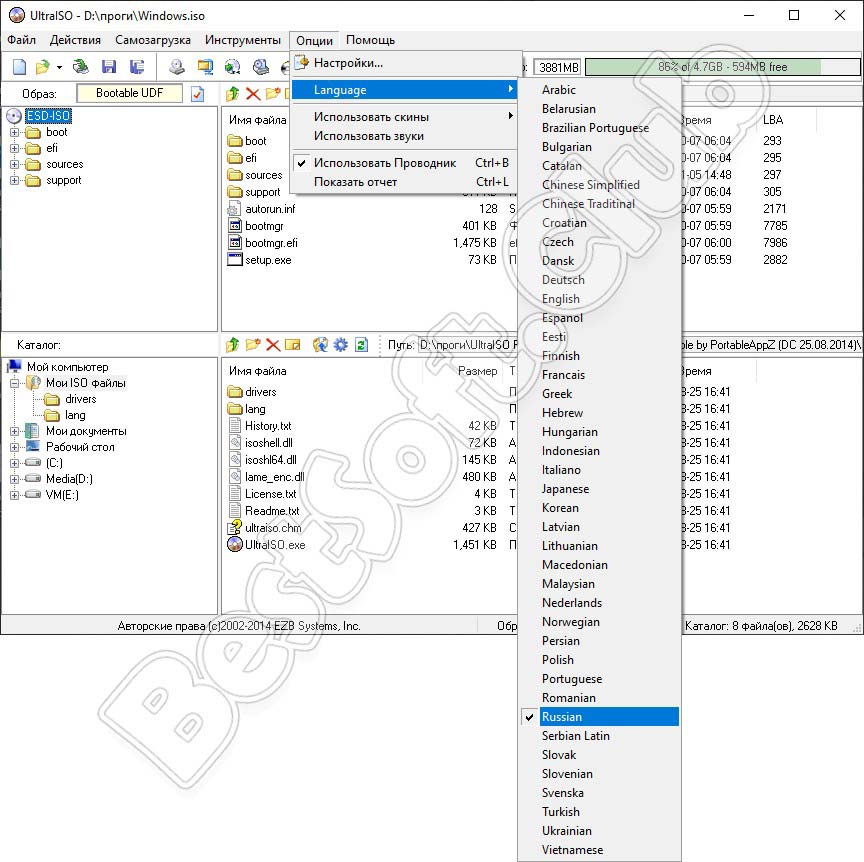
Скачать
А теперь можно переходить к практике и скачивать последнюю русскую версию приложения для записи образа диска.
| Разработчик: | EZB Systems, Inc. |
| Платформа: | Windows XP, 7, 8, 10 |
| Язык: | Русский |
| Лицензия: | Лицензионный ключ вшит |
Видео
Для наглядности мы прикрепили видео, в котором автор подробно описывает, как пользоваться данным приложением.
Заключение
На этом мы свою статью заканчиваем, а вы, если появятся вопросы, задавайте их в комментариях. Мы обязательно поможем тому, кто обратился за помощью, причем сделаем это довольно быстро.
Понравилась статья? Поделиться с друзьями:

Вам также может быть интересно

Работа с дисками 0
На нашем сайте можно бесплатно скачать программу Hard Disk Serial Number Changer на русском

Работа с дисками 0
ImgBurn – это программа для записи CD и DVD дисков, обладающая массой возможностей и

Работа с дисками 0
HDClone Professional Edition – это удобный и функциональный инструмент для переноса данных с одного
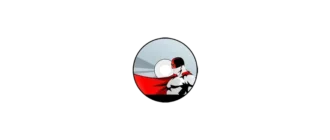
Работа с дисками 0
IsoBuster Pro – это легковесная, но очень полезная утилита, работающая напрямую с дисководом и

Работа с дисками 0
PowerISO представляет собой универсальный инструмент, с помощью которого можно легко создавать образы дисков, в
Источник: bestsoft.club